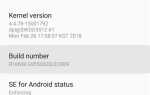Уявіть собі: у вас є палець, готовий взяти ідеальну фотографію — один раз в житті, як сонячне затемнення — і раптом вас здивує гул, а потім «дин»! через невизначене сповіщення про час. Вам цілком достатньо звести з розуму, особливо коли ви дізнаєтеся, що ви можете запобігти цьому.
Але не хвилюйтеся, ми покажемо вам, як переконатися, що це ніколи не відбудеться. І ви не повинні бути програмістом, щоб зрозуміти, як це зробити. Можна вимкнути сповіщення, коли програма камери відкрита, а потім знову ввімкнути, коли додаток закрито. Ми автоматизуємо цей процес за допомогою програми MacroDroid, яка є набагато більш зручною для користувача альтернативою Tasker.
Крок 1. Встановіть MacroDroid
MacroDroid є безкоштовним і не вимагає кореня. У порівнянні з іншими додатками автоматизації, такими як Tasker, існує набагато менше кривої навчання. Просто перейдіть до Google Play і знайдіть його або просто натисніть посилання нижче.
- Посилання для відтворення магазину: MacroDroid (безкоштовно)
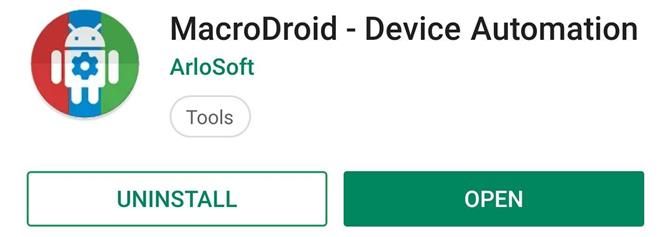
Крок 2. Додайте макрос
Головний екран MacroDroid досить зручний. Параметр «Шаблони» містить приклади проектів, створених іншими користувачами. Коли ми закінчимо, ви зможете отримати доступ до макросів, створених за допомогою кнопки «Макроси».
Для наших цілей тепер ми хочемо почати додавання макросу. Натисніть на «Додати макрос» плитку на головному екрані, а потім натисніть кнопку + в нижньому правому куті.
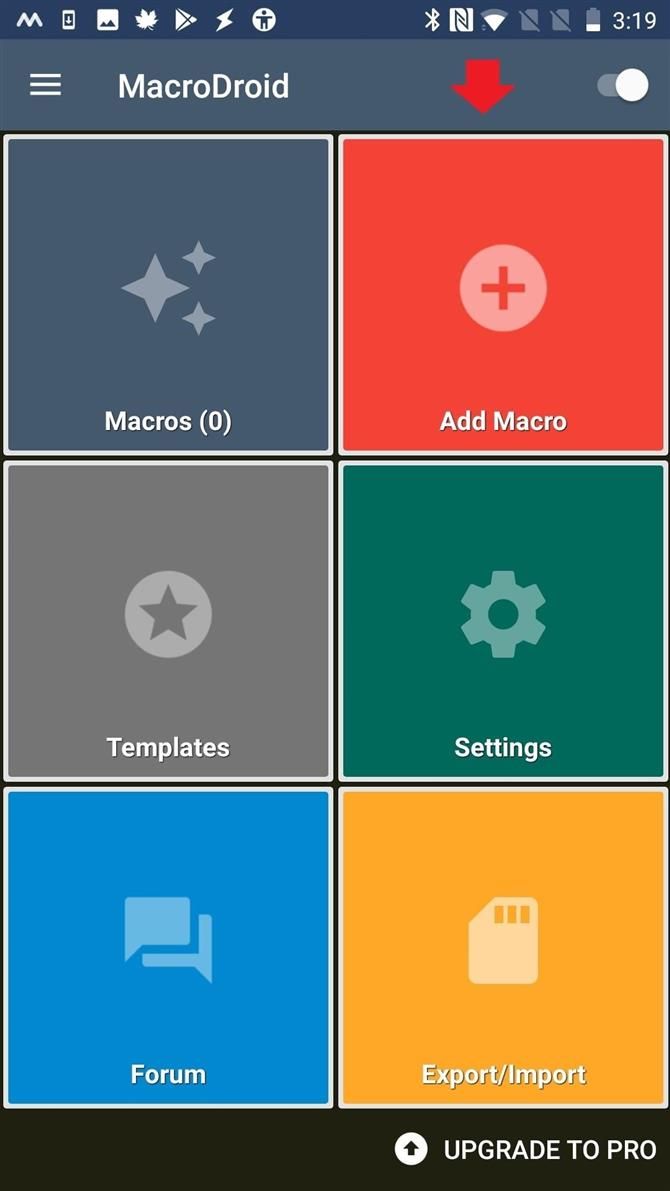
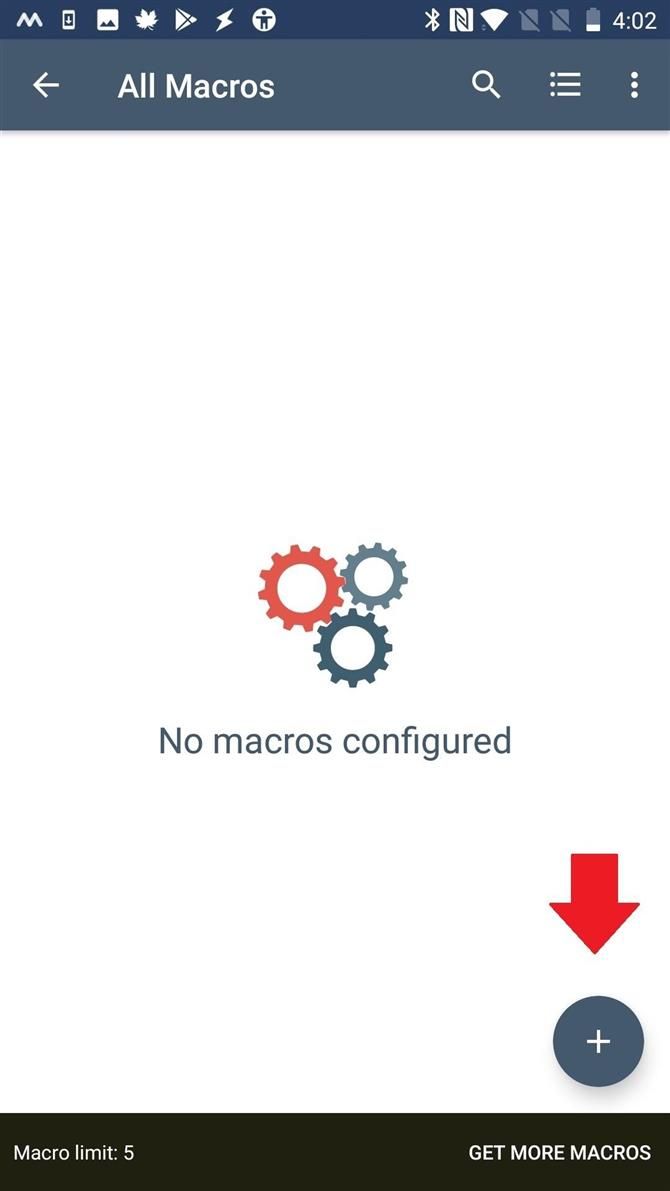
Крок 3: Створіть тригер
Тепер виберіть опцію «Програми». Виберіть «Запущено / закрито додаток», а потім виберіть параметр «Запуск програми». Поставте прапорець поруч із програмою «Камера», а потім підтвердіть «ОК».
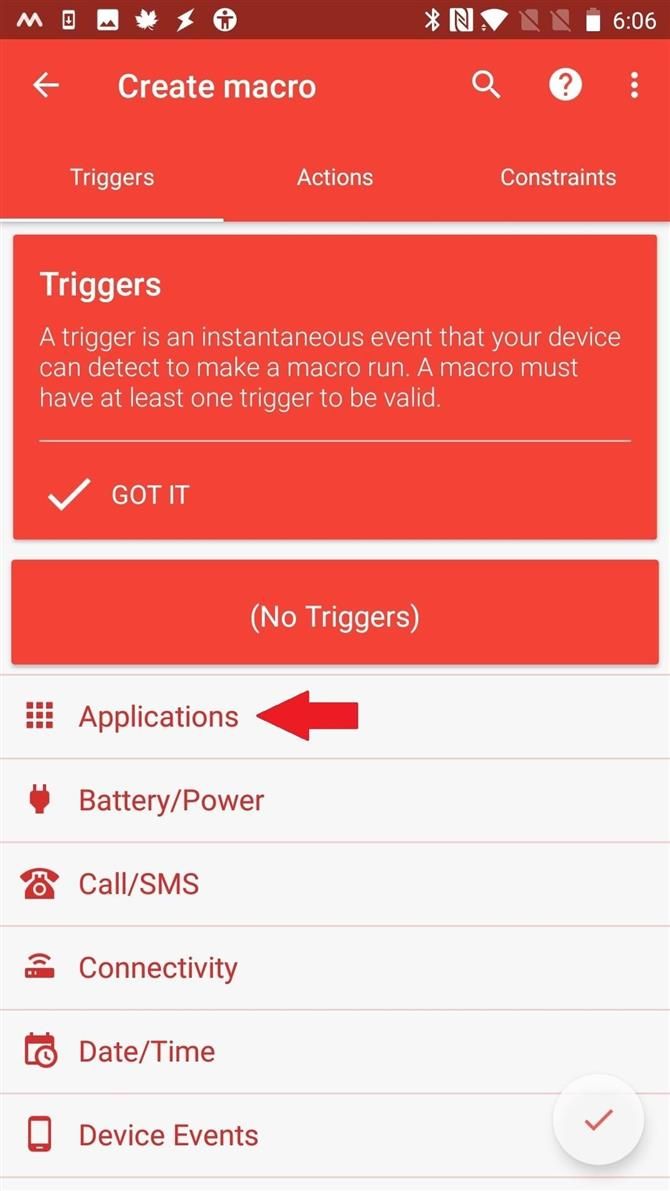
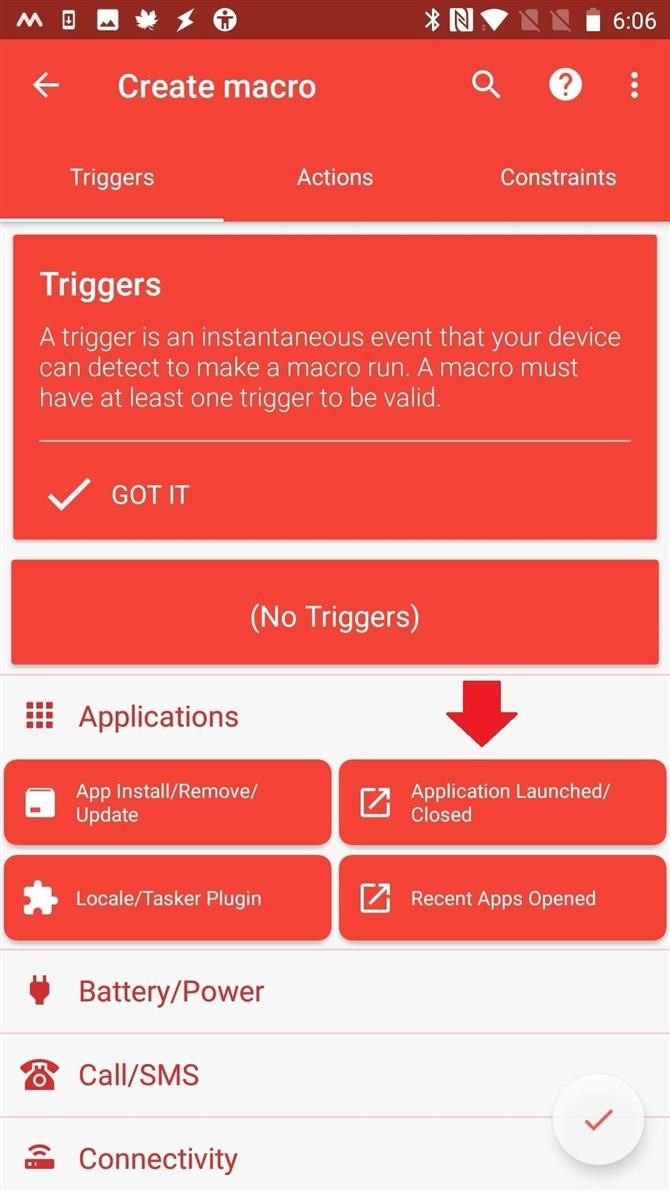
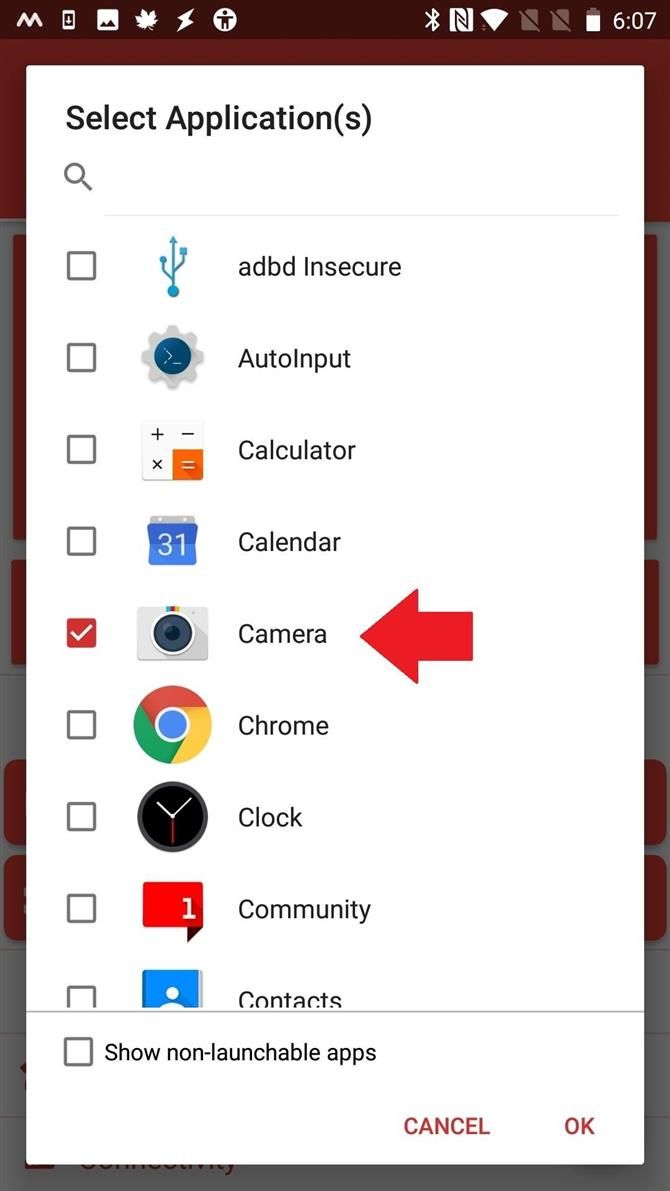
Ви побачите нове спливаюче вікно з написом «Необхідний доступ». Натисніть «OK». Ви перейдете до налаштувань доступності, де ви зможете вибрати MacroDroid. Натисніть перемикач, щоб увімкнути функції доступності для програми MacroDroid, а потім натисніть кнопку Назад, щоб повернутися до MacroDroid.
Поруч із вкладкою Тригери у верхній частині екрана знаходиться вкладка Дії. Торкніться його, і інтерфейс стане синім. Прокрутіть вниз, щоб вибрати «Гучність», а потім виберіть «Режим пріоритету / Не турбувати». Якщо ви ще не маєте режим «Не турбувати», вам буде запропоновано включити його зараз.
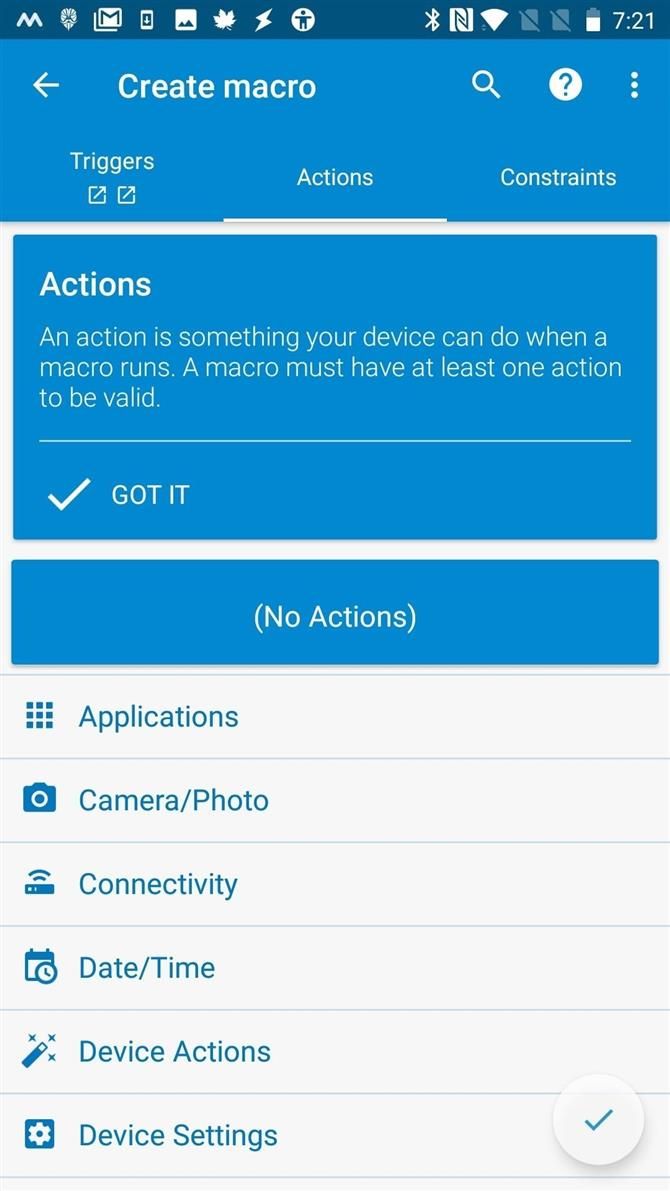
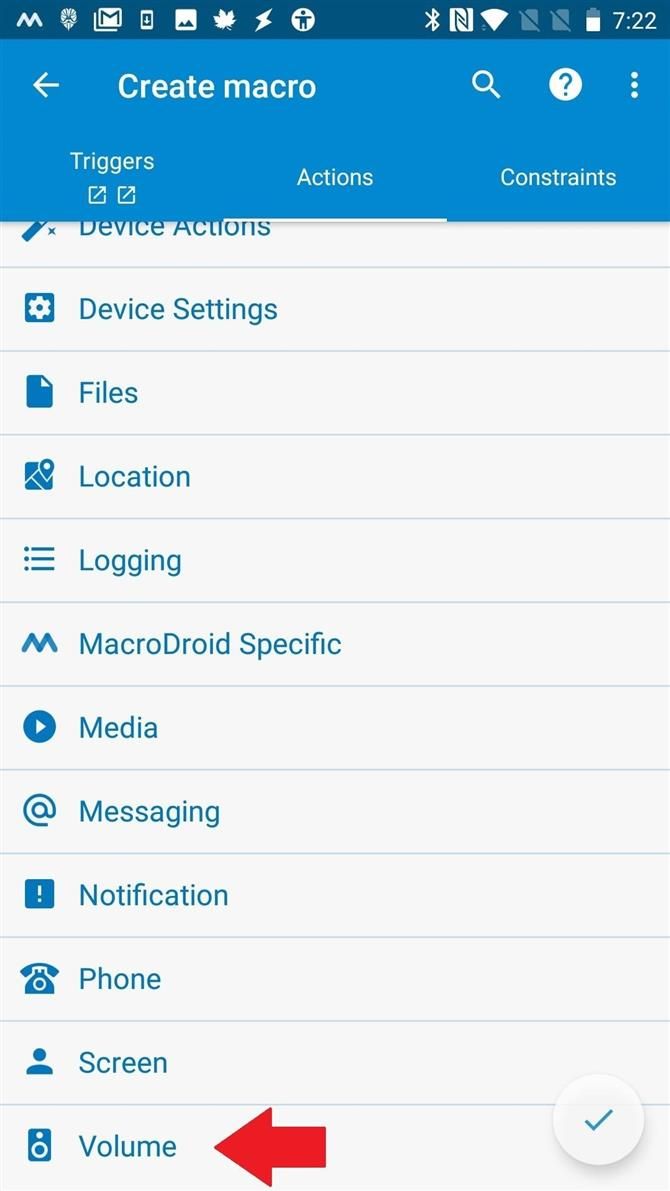
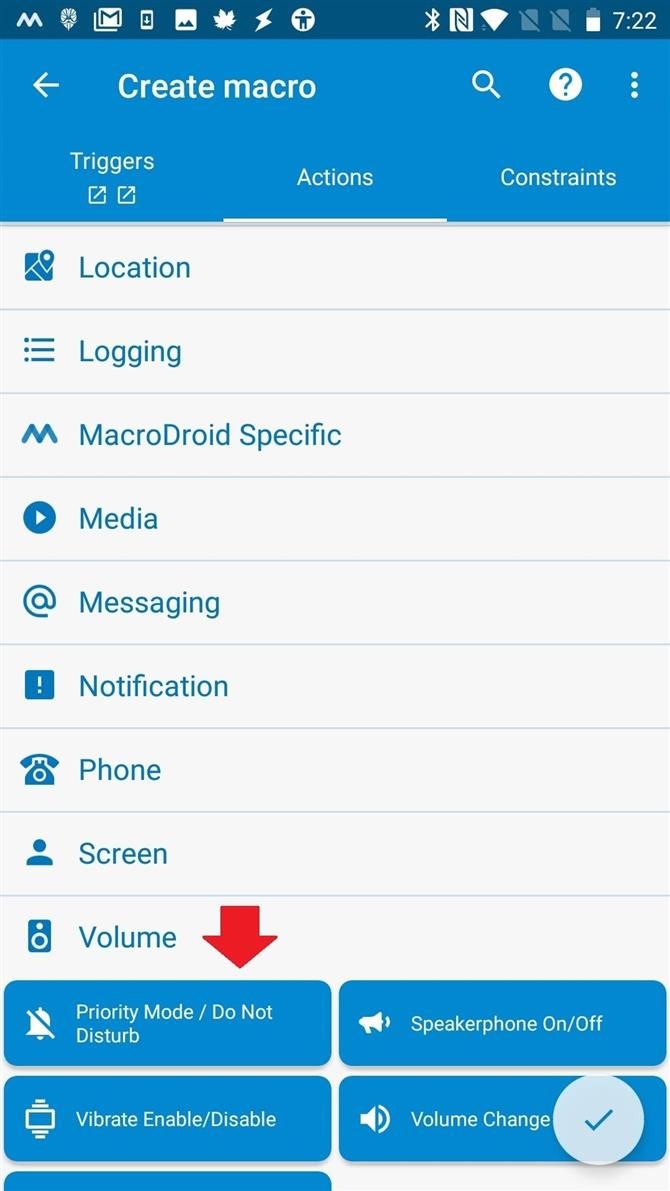
Вам буде запропоновано вказати, які типи повідомлень потрібно використовувати в режимі «Не турбувати». Зробіть свій вибір і натисніть «OK». Натисніть зелену позначку, щоб підтвердити закінчення конфігурації. Вам буде запропоновано надати своє ім’я макросу — кожне ім’я буде робити тут.
Крок 5. Налаштуйте зв’язки на «Немає»
Перехід вправо, поряд із вкладкою Дії, — Прив’язки. Натисніть на нього, і ваш інтерфейс стане зеленим. Ми хочемо, щоб наш макрос працював весь час, коли камера відкрита, тому вибирайте «(Без обмежень)». Однак, якщо ви хочете персоналізувати, існують інші варіанти.
Підтвердьте знову зеленою галочкою. Не хвилюйтеся, якщо макрос ще не активовано. Після запуску програми камера буде.

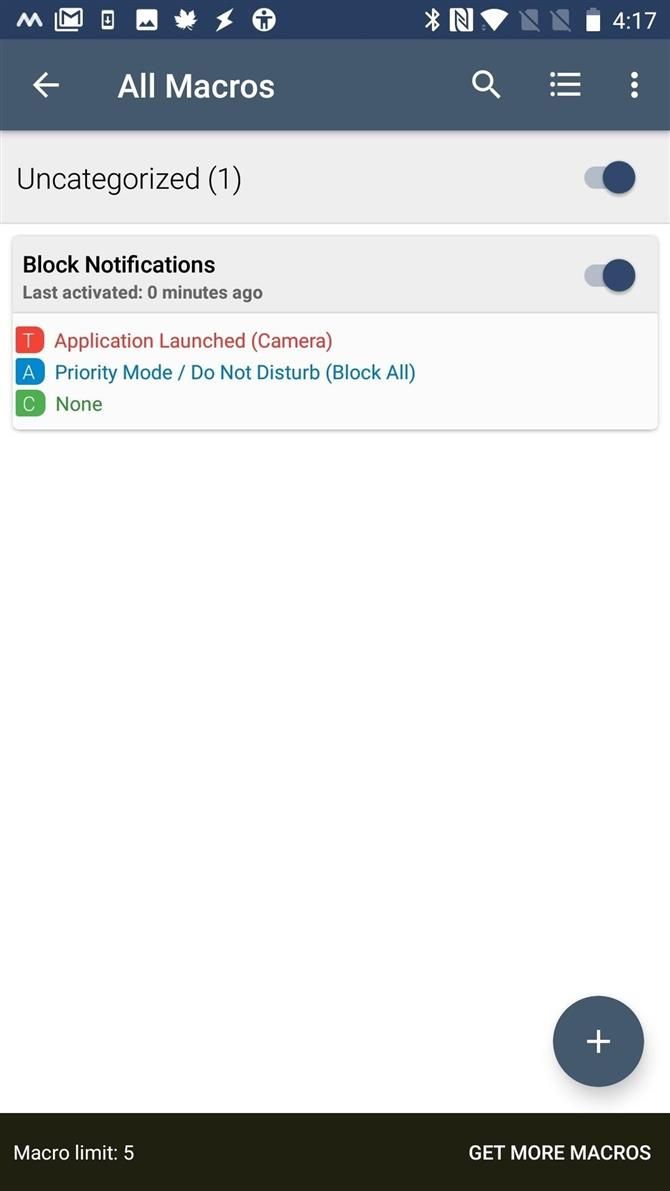
Крок 6: Додайте макрос, щоб увімкнути сповіщення
Якщо ви не бажаєте залишатися у вікні Не турбувати відразу після запуску камери, виконайте другий макрос, коли ви закриєте програму камери. Поверніться до головного екрана MacroDroid. Натисніть кнопку «Додати макрос» і натисніть кнопку + ще раз.
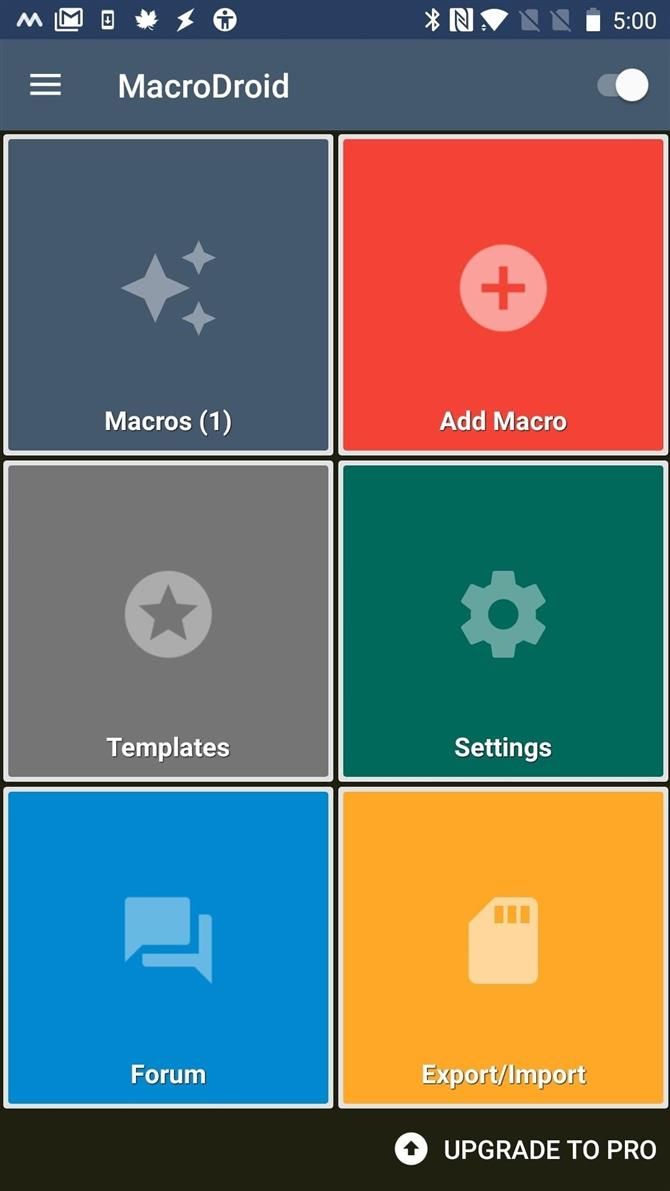
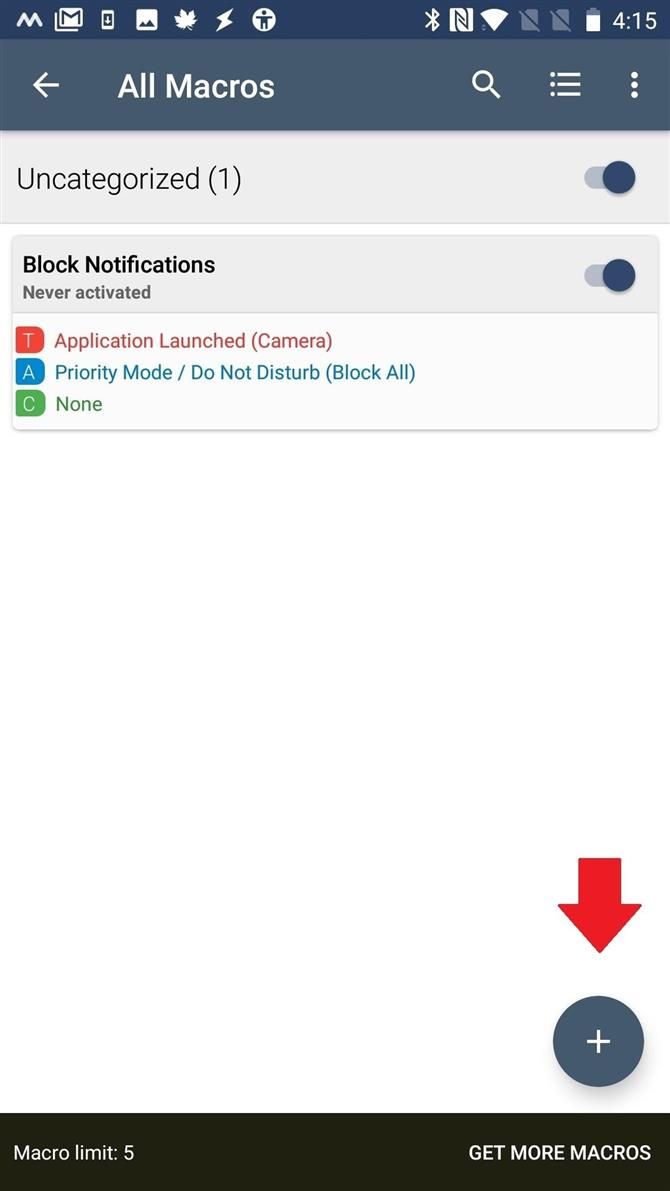
Крок 7: Створіть тригер
Перший набір кроків буде виконано в зворотному порядку, тому почніть з вибору вкладки Програми. Потім виберіть «Запуск / закрите додаток». На цей раз виберіть «Закрите додаток». Установіть прапорець біля програми камери та натисніть «OK».

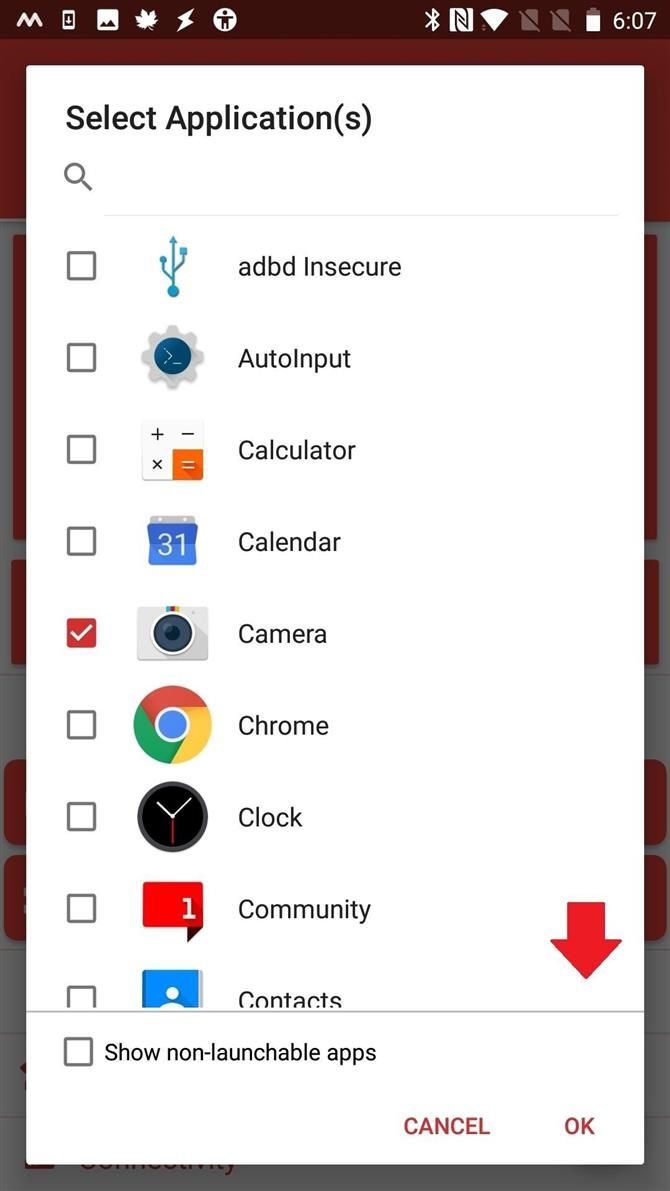
Крок 8. Встановіть дію, щоб вимкнути параметр «Не турбувати»
Тепер знову виберіть вкладку Дії. Знайдіть «Tom» внизу списку. Виберіть «Режим пріоритету / Не турбувати», але цього разу виберіть «Дозволити все» і натисніть «OK». Натисніть зелену галочку і вкажіть назву макросу.
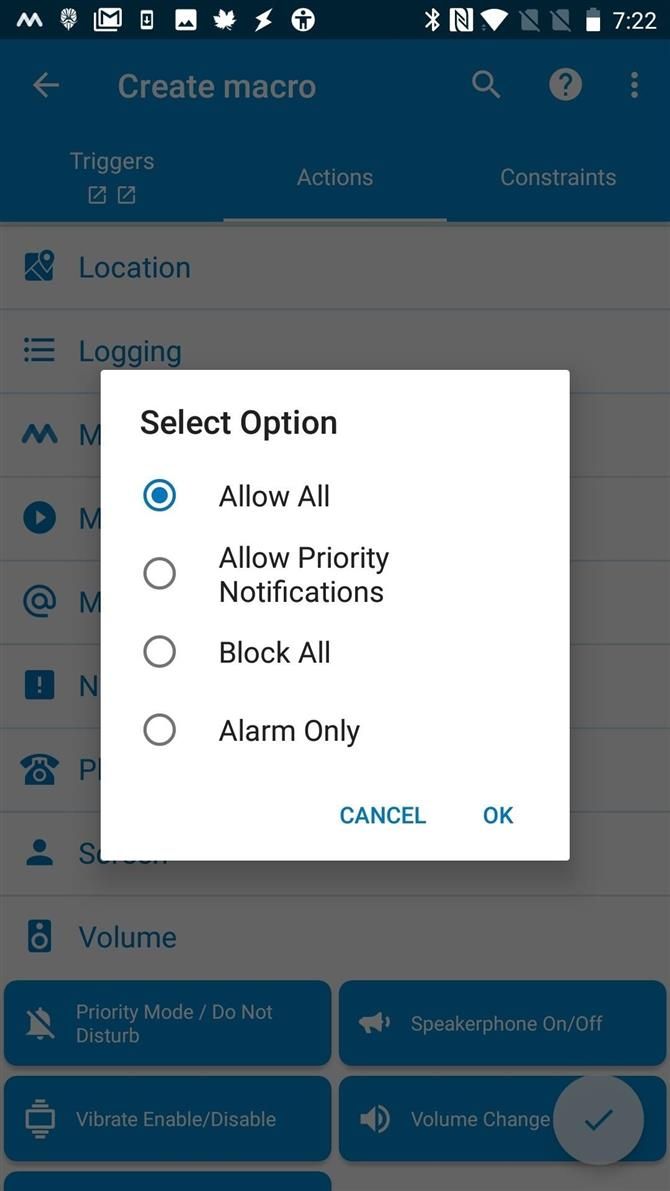
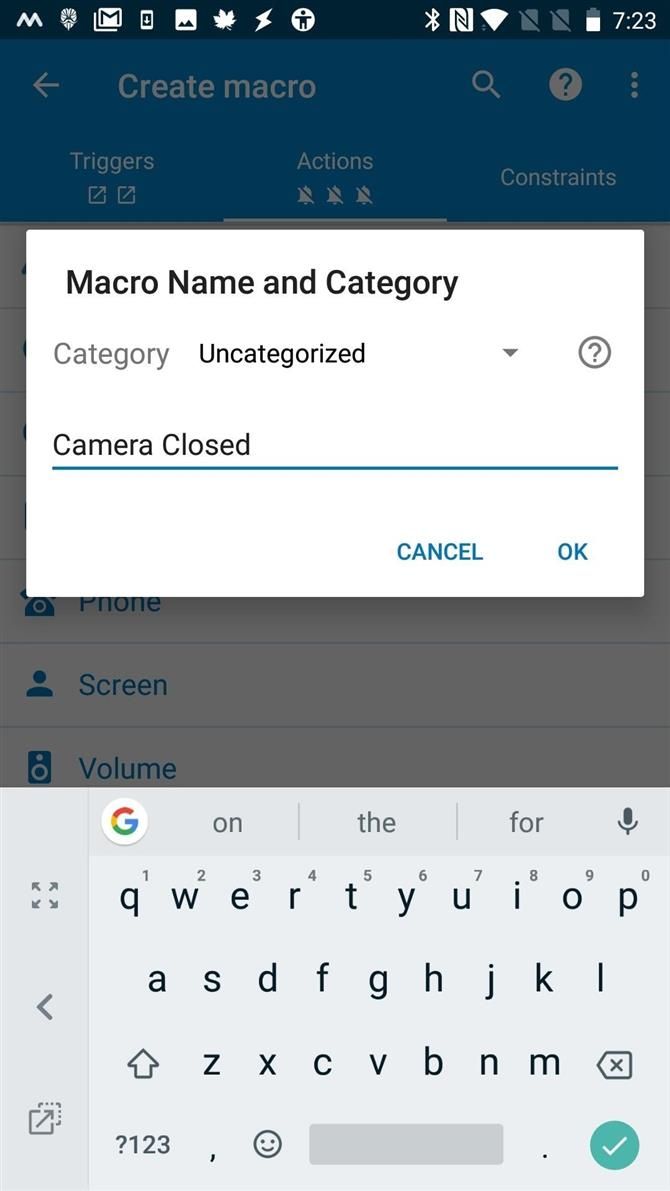
Крок 9. Спробуйте
Тепер відкрийте програму Камера. Після цього у рядку стану має з’явитися індикатор, який вказує, що режим «Не турбувати» увімкнено. Це означає, що вам не доведеться турбуватися про сповіщення, які переривають ваш ідеальний знімок або фільм. Однак, якщо ви закриєте програму камери, індикатор смужки стану має зникнути, а повідомлення повинні відновитися. Навіть якщо ви не отримаєте жодних сповіщень після запуску програми камери, ви можете підтвердити, що вона працюватиме, переглянувши ваші макроси в MacroDroid. Вони повинні бути активовані.
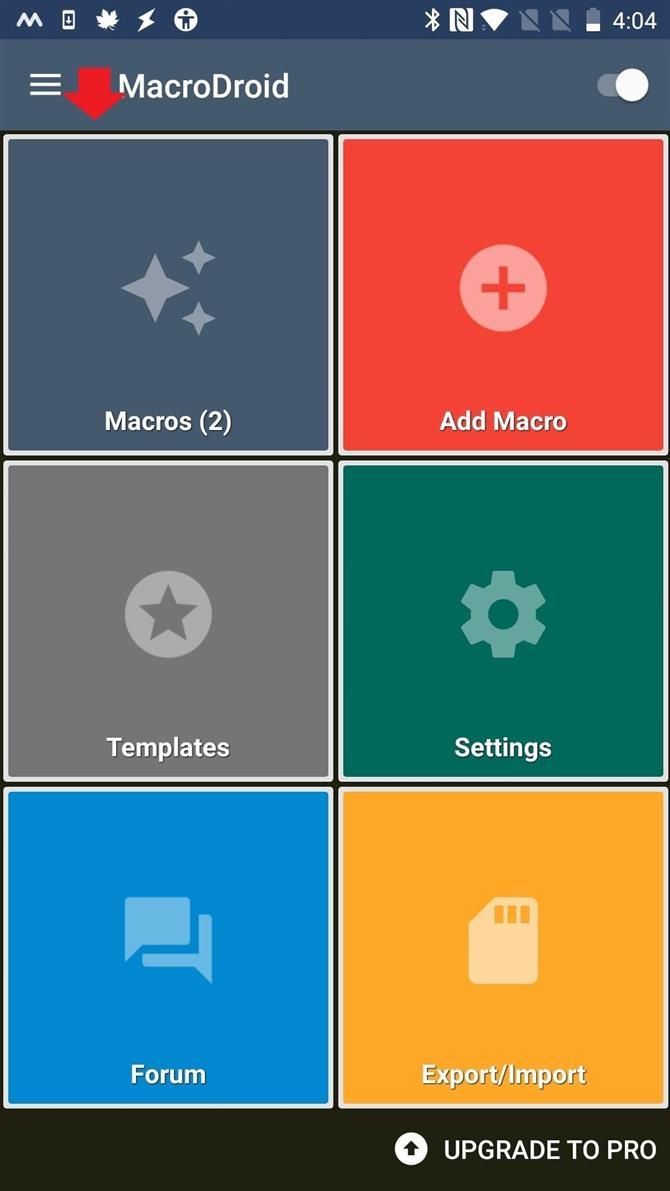
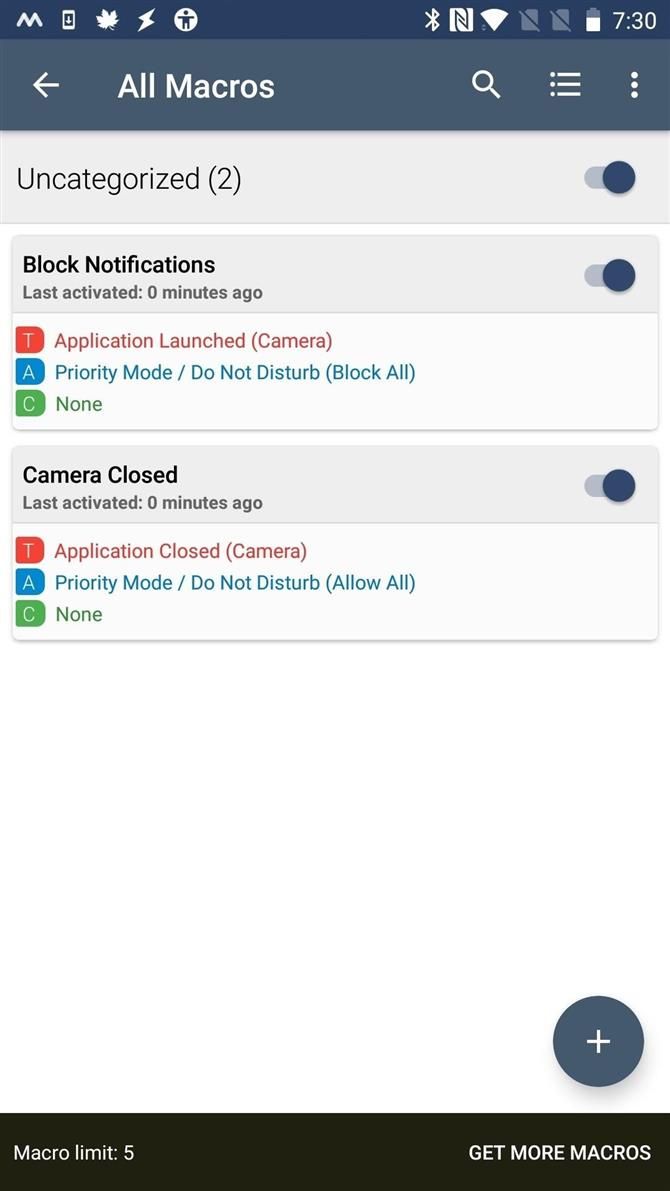
Тепер готовий. Повідомлення є гарною річчю, але це час і місце, і коли ви намагаєтеся сфотографуватися, це не час. На щастя, ви можете персоналізувати свій телефон, щоб він працював так, як ви хочете.